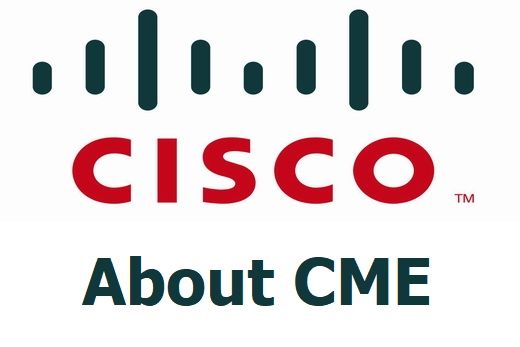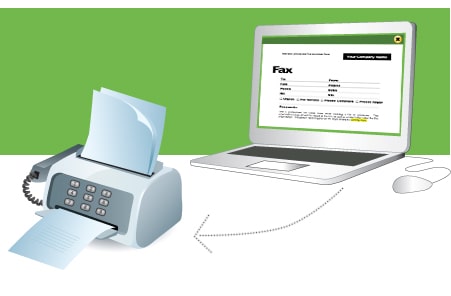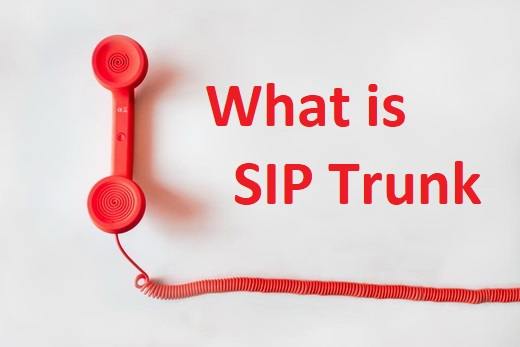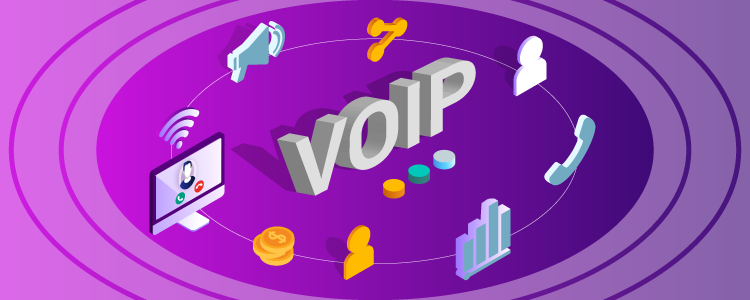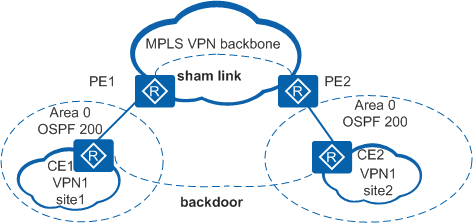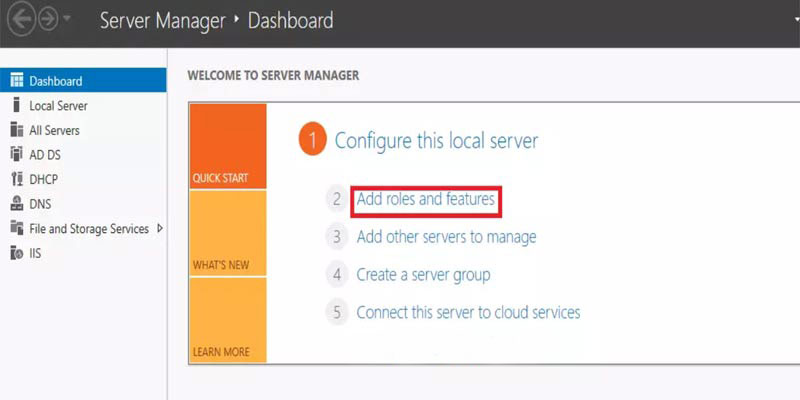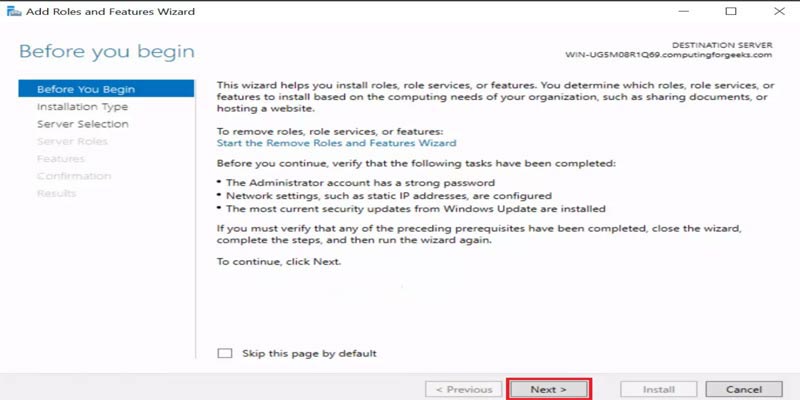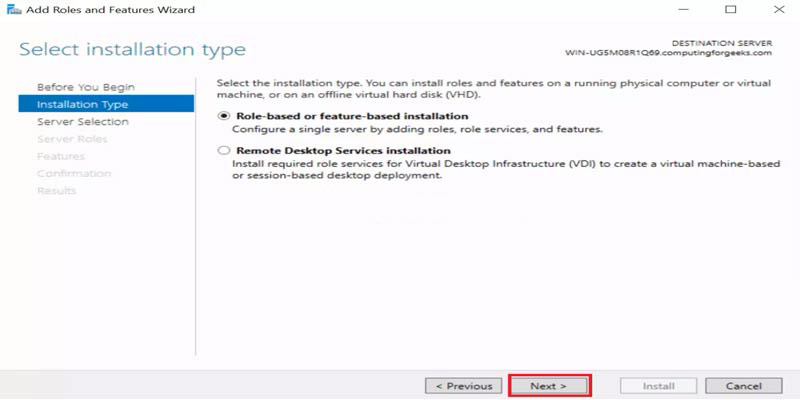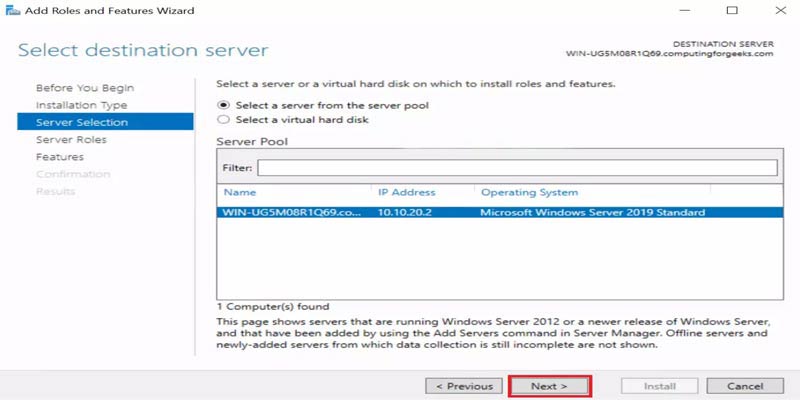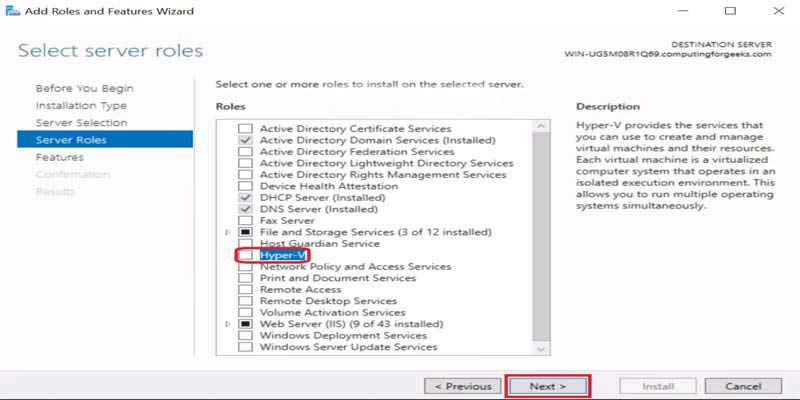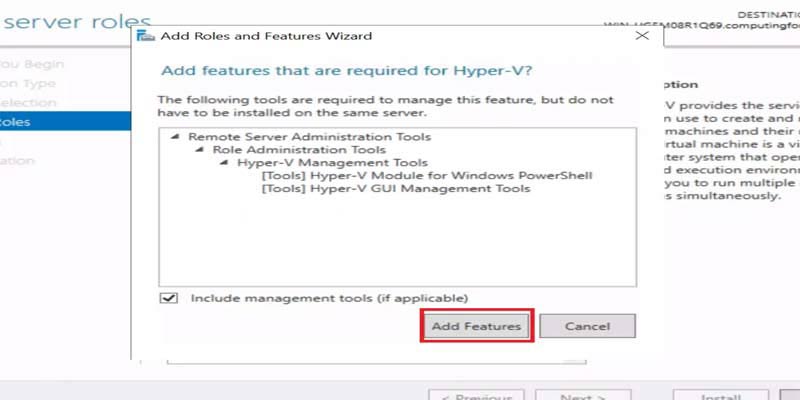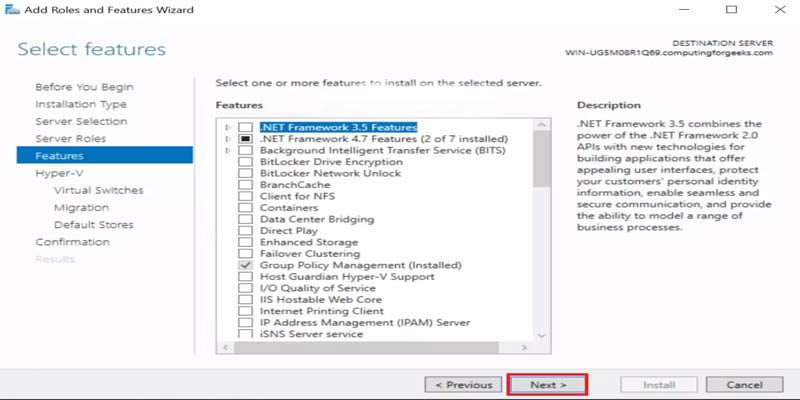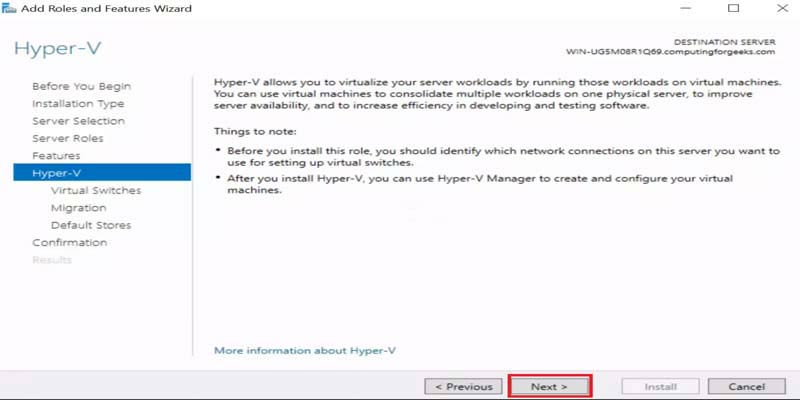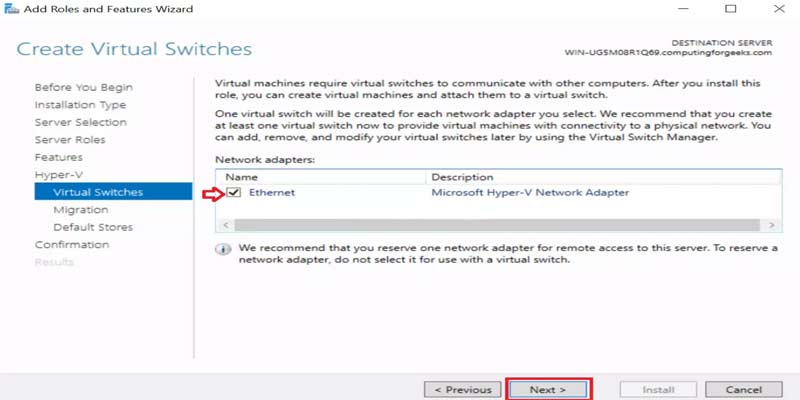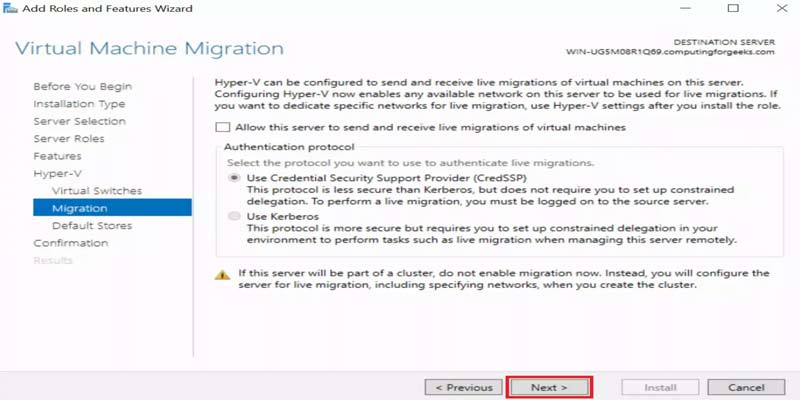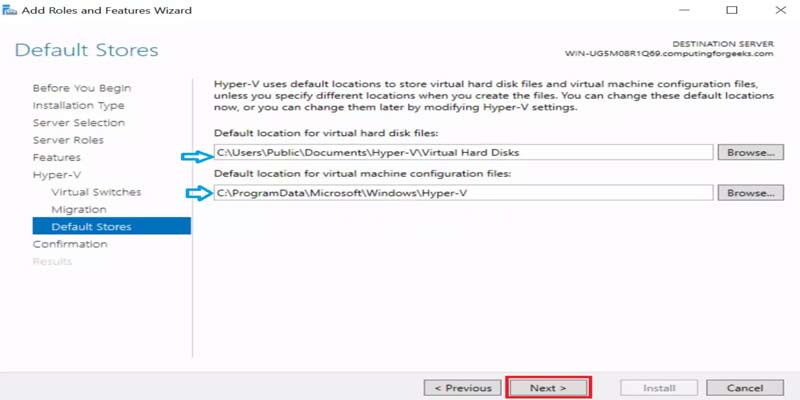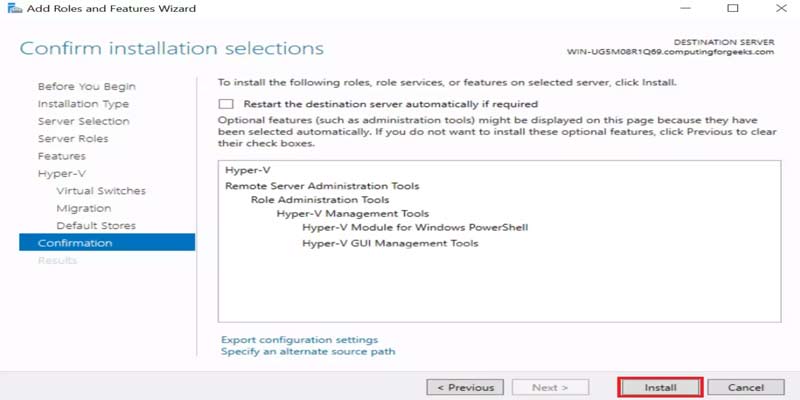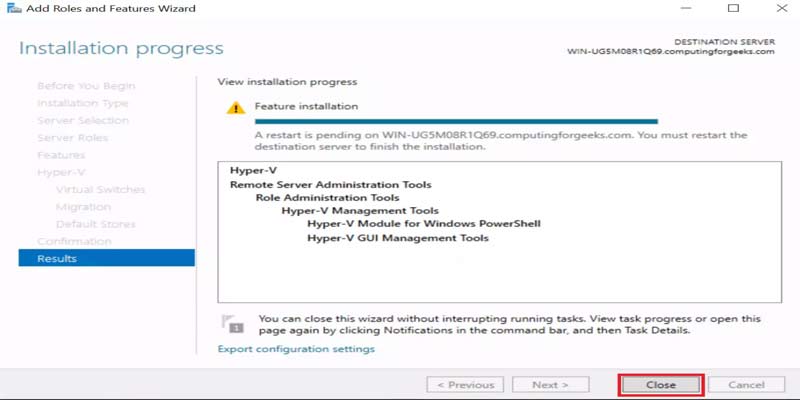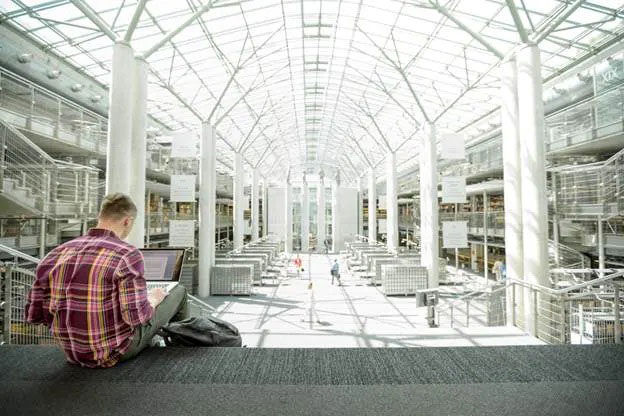کانفیگ CME در روترهای سیسکو
در این مقاله ما قصد داریم تا نحوه ی راه اندازی CME را در روترهای سیسکو به شما آموزش دهیم.
قدم اول ، آمادهسازی مقدمات برای راهاندازی مرکز تلفن CME
در شکل زیر سناریو مد نظر ما اماده شده است کانفیگ CME در روترهای سیسکو با توجه به شکل خواهید دید که یک تلفن و دو کامپیوتر در طبقه 1 و 2 وجود دارد شما در ایتدا باید سناریو خود را VLAN بندی کرده سپس از طریق DHCP به تمام تجهیزات IP دهید. سپس کاری کنید که کامپیوترها بتوانند پینگ یکدیگر را بگیرند و CME را راه اندازی کرده و تلفنها بتوانند با یکدیگر ارتباط برقرار کنند.
در این قسمت کامندهای مربوط به VLANها آمده شده است.این کامندها بایستی در سوییچ های هر سه طبقه نوشته شود.
switch> enable
switch# configure terminal
switch(config) vlan 10
switch(config-vlan) name pc-f1
switch(config-vlan) vlan 20
switch(config-vlan) name pc-f2
switch(config-vlan) vlan 30
switch(config-vlan) name voice
در این قسمت بایستی پورتها را عضو VLAN کرده و در حالت Access قرار گیرند و در آخر برای اینکه بتوانید ترافیکی را که از تمام VLANها به سمت روتر عبور می کند ، لینک بین سوییچ طبقه اول و سوم ، سوییچ طبقه دوم و سوم ، سوییچ طبقه سوم و روتر را از نوع ترانک قرار دهید.
سوییچ طبقه ۱
switch(config) interface fastethernet 0/1
switch(config-if) switchport mode access
switch(config-if) switchport access vlan 10
switch(config-if) switchport voice vlan 30
switch(config-if) interface fastethernet 0/2
switch(config-if) switchport mode trunk
سوییچ طبقه ۲
switch(config) interface fastethernet 0/1
switch(config-if) switchport mode access
switch(config-if) switchport access vlan 20
switch(config-if) switchport voice vlan 30
switch(config-if) interface fastethernet 0/2
switch(config-if) switchport mode trunk
سوییچ طبقه ۳
switch(config) interface fastethernet 0/3
switch(config-if) switchport mode trunk
در این قسمت شما بایستی پورت روتررا روشن کرده و به پیاده سازی IVR یا Inter VLAN Routing بر روی روتر بپردازید . ( با Inter VLAN Routing می توان ترافیک VLANهای مختلف را توسط روتر به یکدیگر ارسال کرد )
در این قسمت کامندهای مربوط به فعال سازی این قابلیت بیان شده است .
روی روتر
Router> enable
Router# configure
Router(config)# interface fastEthernet 0/0
Router(config-if)# no shutdown
Router(config-if)# exit
Router(config)# int fastEthernet 0/0.10
Router(config-subif)# encapsulation dot1Q 10
Router(config-subif)# ip address 192.168.10.1 255.255.255.0
Router(config-subif)# int fastEthernet 0/0.20
Router(config-subif)# encapsulation dot1Q 20
Router(config-subif)# ip address 192.168.20.1 255.255.255.0
Router(config-subif)# int fastEthernet 0/0.30
Router(config-subif)# encapsulation dot1Q 30
Router(config-subif)# ip address 192.168.30.1 255.255.255.0
در این قسمت شما باید قابلیت DHCP را فعال کنید تا تجهیزات بتوانند IP بگیرند شما باید در روتر طبقهی سوم سرویس DHCP را راهاندازی کنید. برای تلفنها باید از آدرس TFTP سرور با Option 150 استفاده کنید .
روی روتر
Router(config)# ip dhcp pool f1-data
Router(dhcp-config)# network 192.168.10.0 255.255.255.0
Router(dhcp-config)# default-router 192.168.10.1
Router(config)# ip dhcp pool f2-data
Router(dhcp-config)# network 192.168.20.0 255.255.255.0
Router(dhcp-config)# default-router 192.168.20.1
Router(config)# ip dhcp pool voice
Router(dhcp-config)# network 192.168.30.0 255.255.255.0
Router(dhcp-config)# default-router 192.168.30.1
Router(dhcp-config)# option 150 ip 192.168.30.1
با انجام کارهای بالا تجهیزات IP رفته و کامپیوترها قادر خواهند بود یکدیگر را پینگ کنند.
قدم دوم ، راه اندازی CME
در این قسمت مراحل راه اندازی CME گفته خواهد شد
قبل از هر چی به دو تعریف ذیل توجه کنید :
- Ephone-dn :در واقع یک داخلی بوده که برای تلفن تعریف خواهد شد و دارای دو نوع Single یا Dual می باشند در نوع Single تنها به پردازش یک داخلی پرداخته و در نوع دوم پشتیبانی از سرویس پشتخطی یا کنفرانس تماس وجود دارد.
- Ephone : تلفنی که به صورت فیزیکی قابل استفاده می باشد را Ephone می گویند.
در این سناریو از روتر ۲۸۱۱ برای راه اندازی این سرویس استفاده شده است
اما برای راه اندازی سرویس CME از کامندهایی زیر استفاده کنید.
روی روتر
Router(config)# telephony-service
Router(config-telephony)# ip source-address 192.168.30.1 port 2000
Router(config-telephony)# max-ephones 10
Router(config-telephony)# max-dn 10
Router(config-telephony)# auto assign 1 to 10
Router(config-telephony)# auto-reg-ephone
Router(config-telephony)# create cnf-files
همانطور که در کامندها مشاهده می کنید ابتدا وارد تلفنی سرویس می شوید سپس به مشخص کردن آدرس مرکز تلفن و پورت پرداخته و در خط سوم ماکزیمم تعداد تلفنها را مشخص کرده و در خط بعد تعیین خواهید کرد که داخلی ها به صورت خودکار به تلفنها اختصاص داده شود در خط بعد به تعیین شناسایی خودکار تلفنها پرداخته و در آخر به ارسال درخواست برای ساخت فایل کانفیگ در سرور می پردازید.
در کامندهای زیر شما می توانید برای هر یک از Ephone-dnها یک شماره داخلی تعیین خواهید کنید .
روی روتر
Router(config)# ephone-dn 1
Router(config-ephone-dn)# number 1000
Router(config-ephone-dn)# ephone-dn 2
Router(config-ephone-dn)# number 2000
….
بعد از انجام تمامی مراحل با گرفتن داخلی تلفن دیگر شروع به زنگ خوردن خواهد کرد.
برای پشتیانی شبکه و پشتیبانی voip با شرکت تیلاتل در تماس باشید.